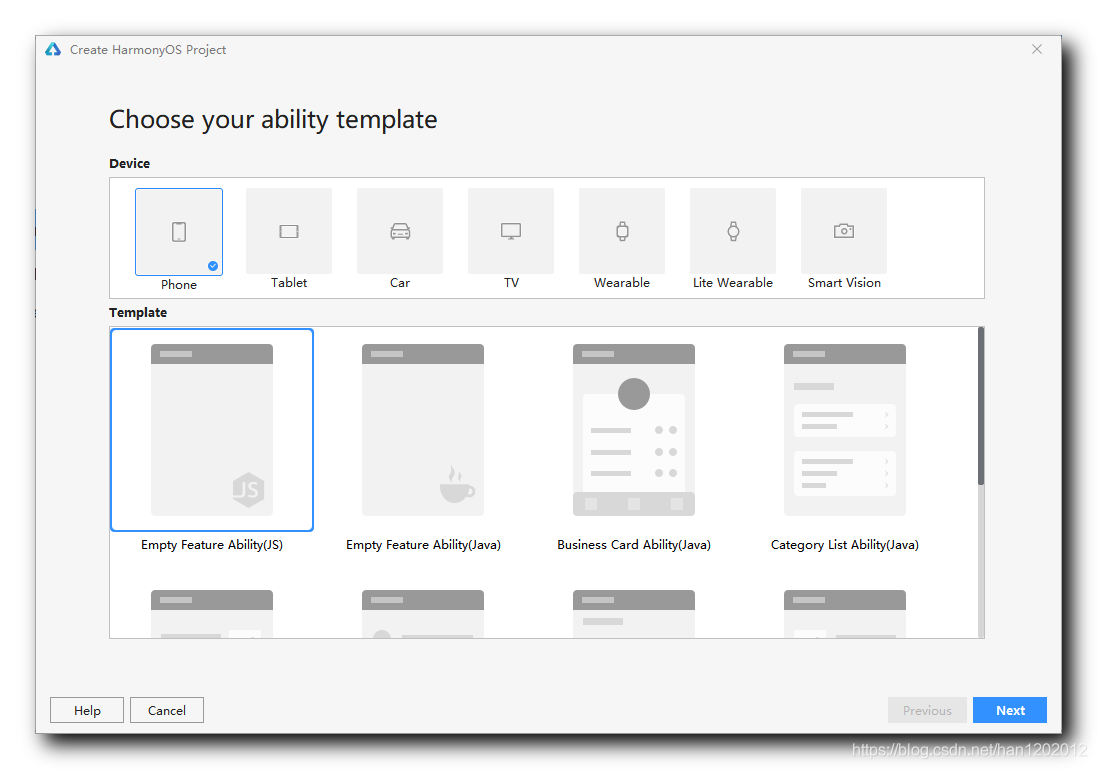文章目录
- 一、HarmonyOS 开发环境下载
- 二、HarmonyOS 开发环境安装
- 三、启动 DevEco Studio
- 四、HarmonyOS 支持的设备与开发语言
一、HarmonyOS 开发环境下载
HarmonyOS 开发者相关网站 :
- HarmonyOS 开发者官网 : https://developer.harmonyos.com/cn/home/
- HarmonyOS 开发文档 : https://developer.harmonyos.com/cn/documentation
- HUAWEI DevEco Studio 开发工具 : https://developer.harmonyos.com/cn/develop
- HUAWEI DevEco Studio 开发工具 下载页面 : https://developer.harmonyos.com/cn/develop/deveco-studio#download
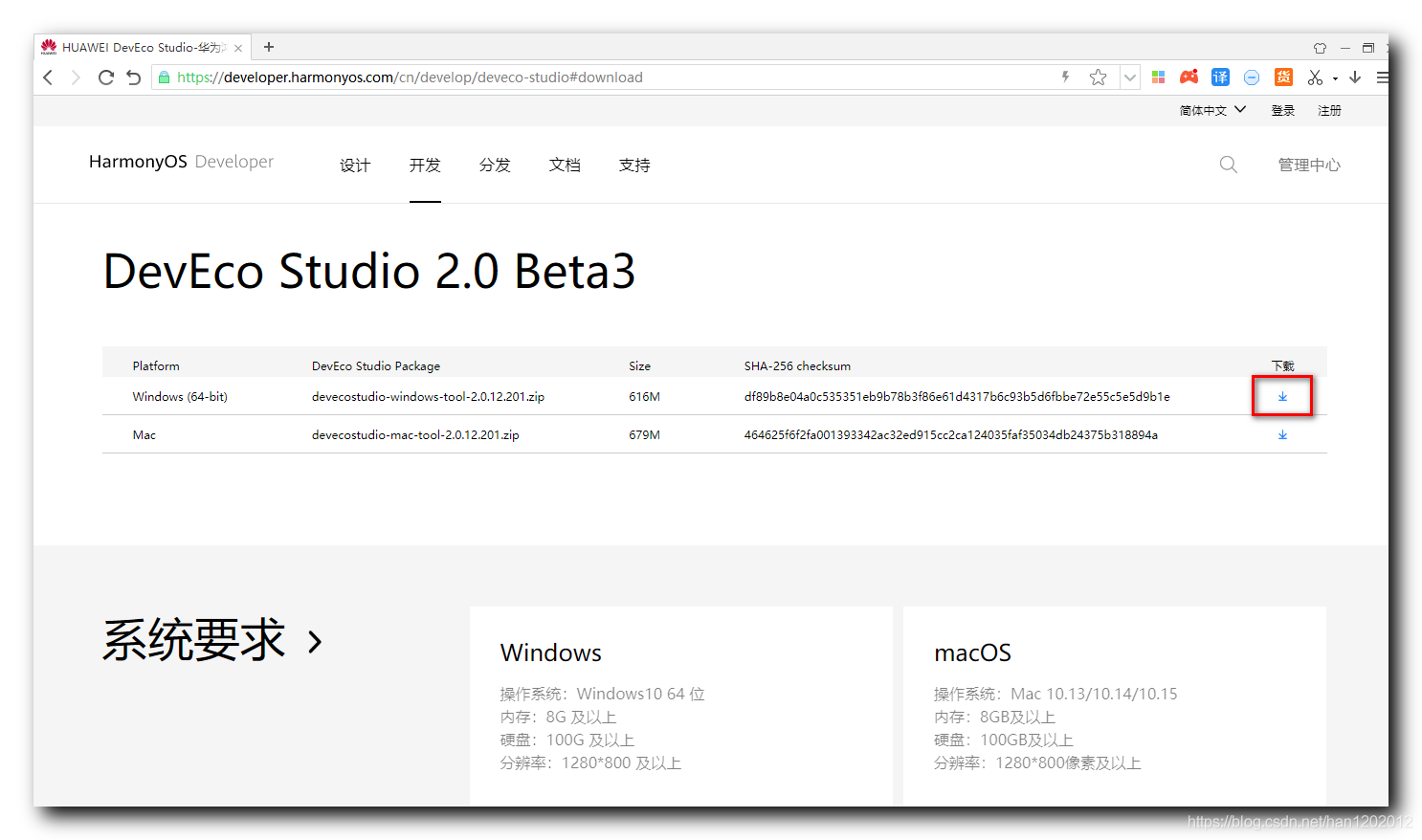
目前开发环境支持 Windows 和 Mac 操作系统 , 不支持 Linux ;
对操作系统的版本有一定的要求 , Windows 7 的同学们要升级了 ;
点击下载后 , 会要求账号登录 , 这里输入手机号注册华为的开发者账号 ;
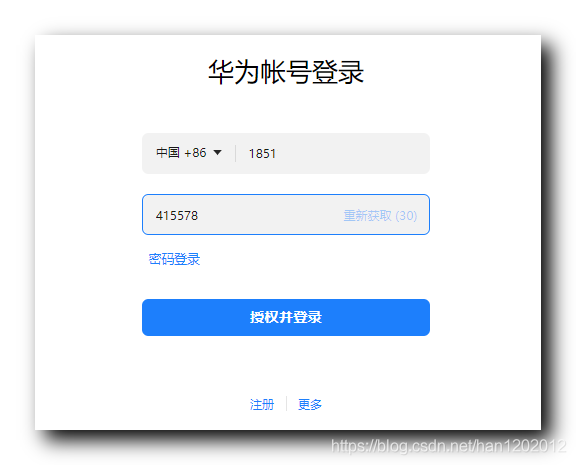
华为会分配一个账号 , 首次登录 , 设置一个密码 , 然后在后续弹出的对话框中一直点同意即可 ;
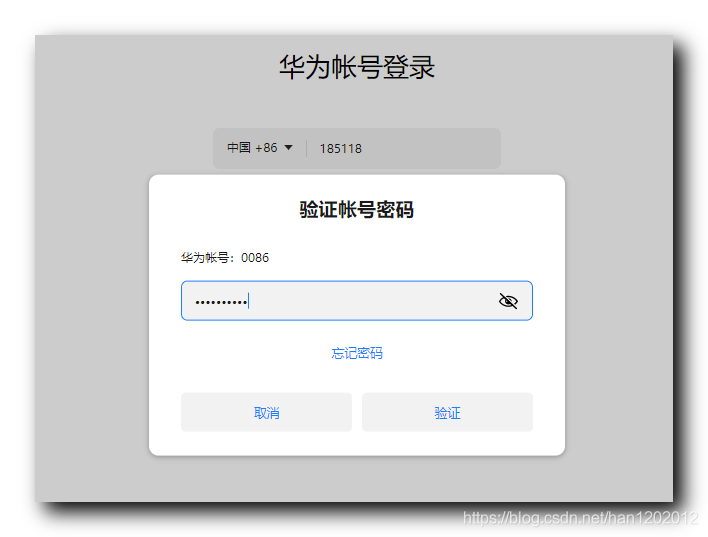
登录进去以后 , 再次点击 , 就会弹出以下界面 , 同意继续 ;
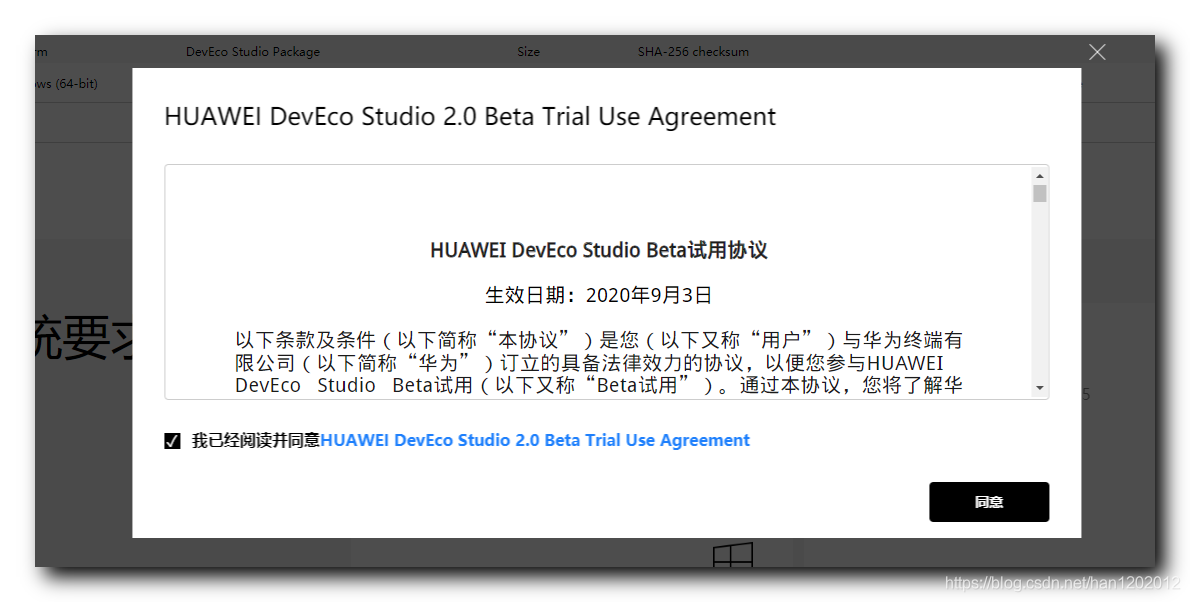
二、HarmonyOS 开发环境安装
下载后的开发环境是一个压缩包 devecostudio-windows-tool-2.0.12.201.zip , 解压该压缩包后 , 是一个 deveco-studio-2.0.12.201.exe 可执行文件 ;
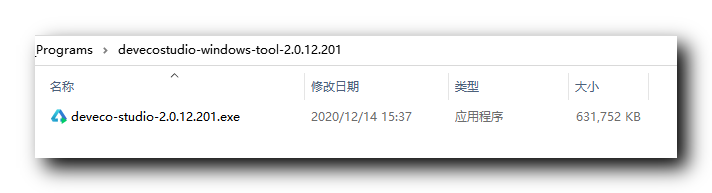
双击该可执行文件 , 授权管理员权限 , 安装 ;
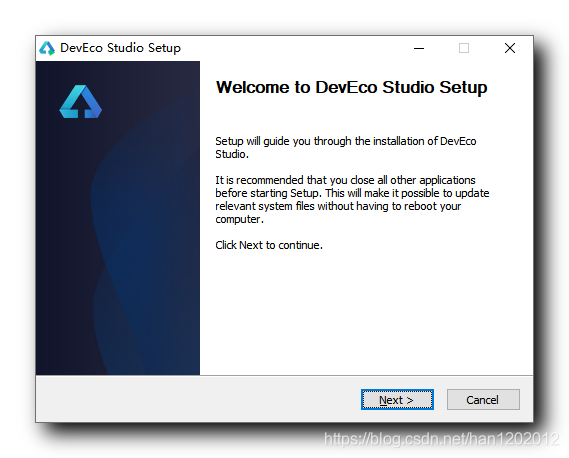
选择安装路径 ;

创建桌面图标 , 创建开始菜单图标 , 更新环境变量 ;
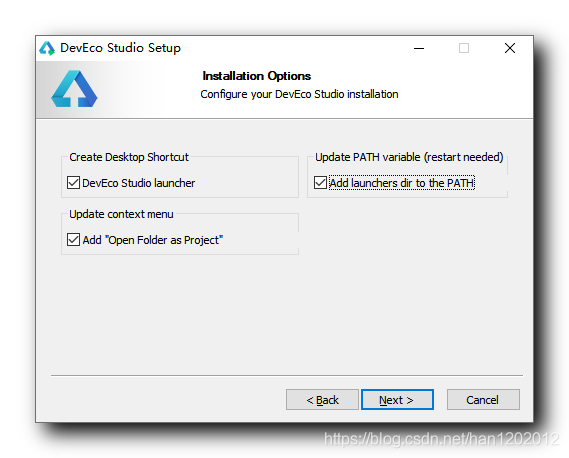
创建开始菜单目录 ;
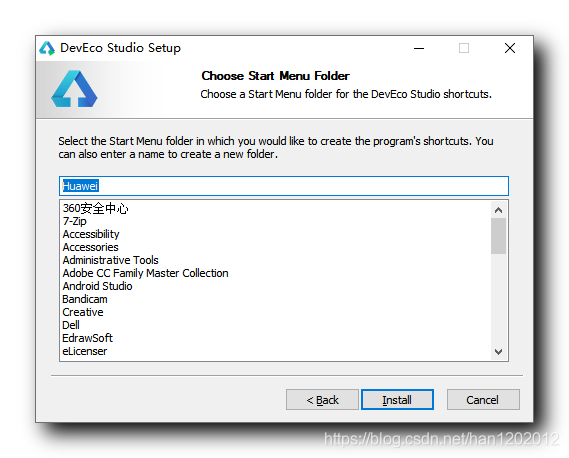
开始安装 ;
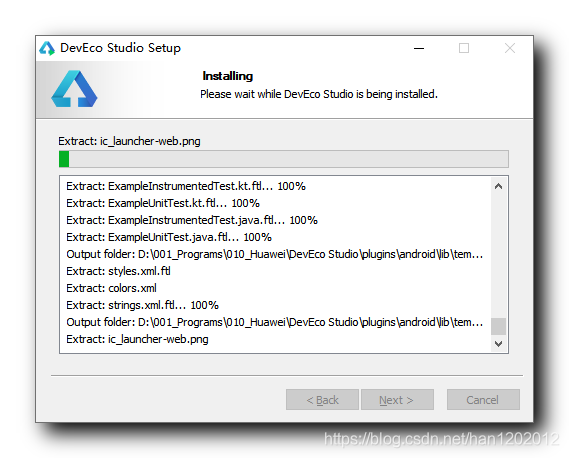
等待 5 ~ 10 分钟后 , 安装完毕 ;
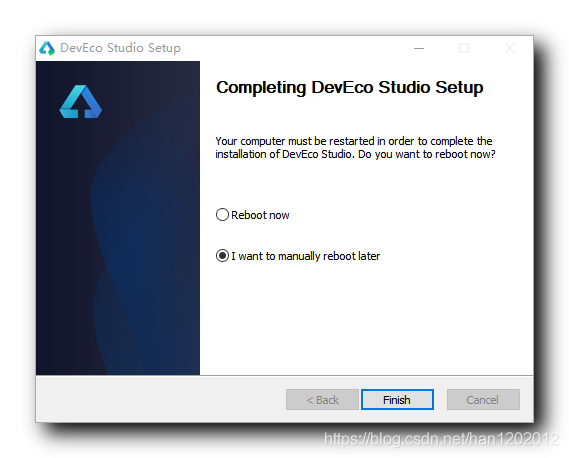
三、启动 DevEco Studio
启动 DevEco Studio , 启动器路径 Huawei\DevEco Studio\bin\devecostudio64.exe ;
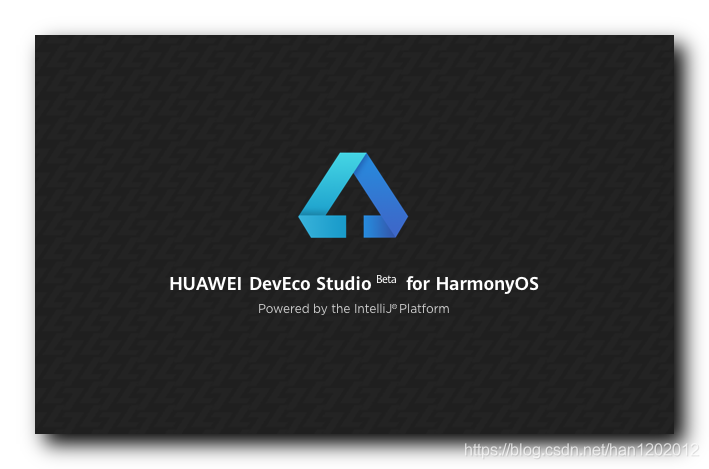
同意用户协议 ;
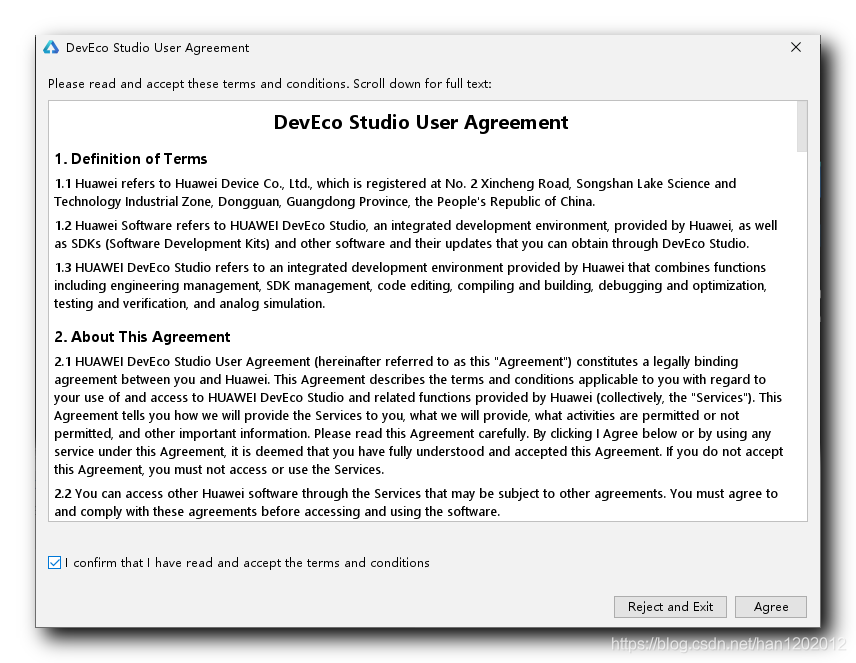
安装 工具链 和 Java 运行时环境 ;
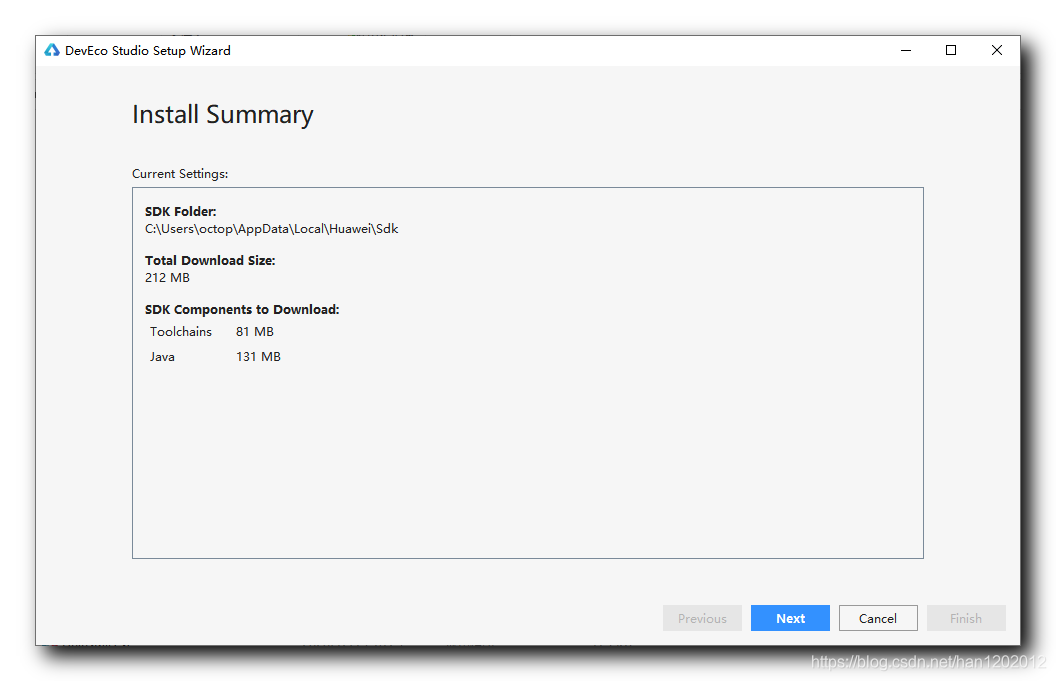
同意相关许可协议 , 然后点击 Next 按钮下载安装上述两个组件 ;
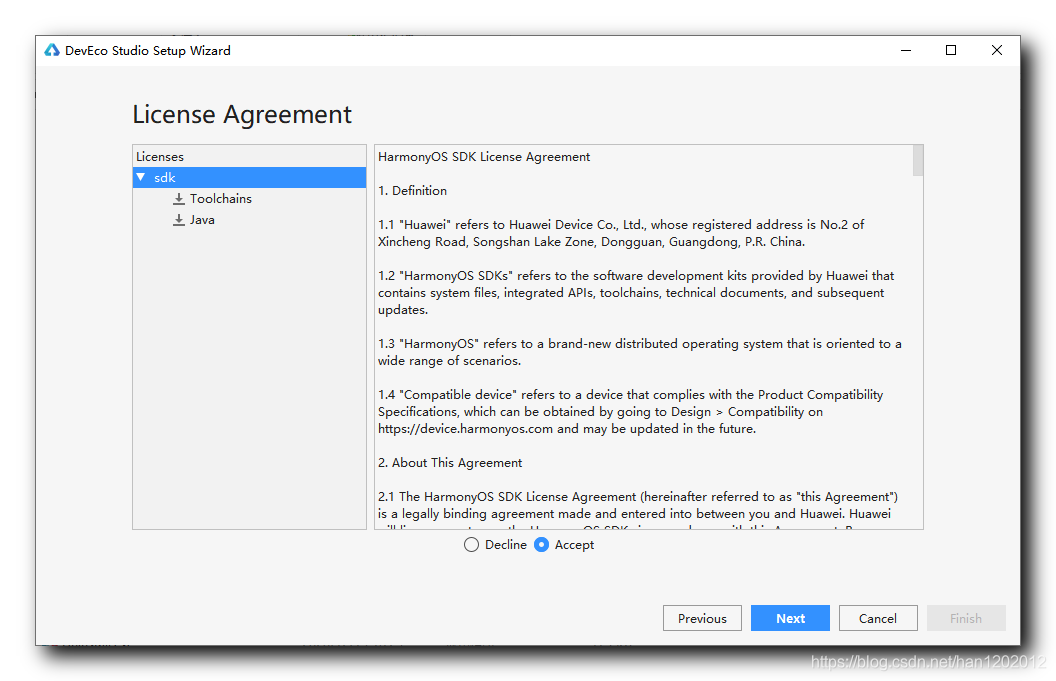
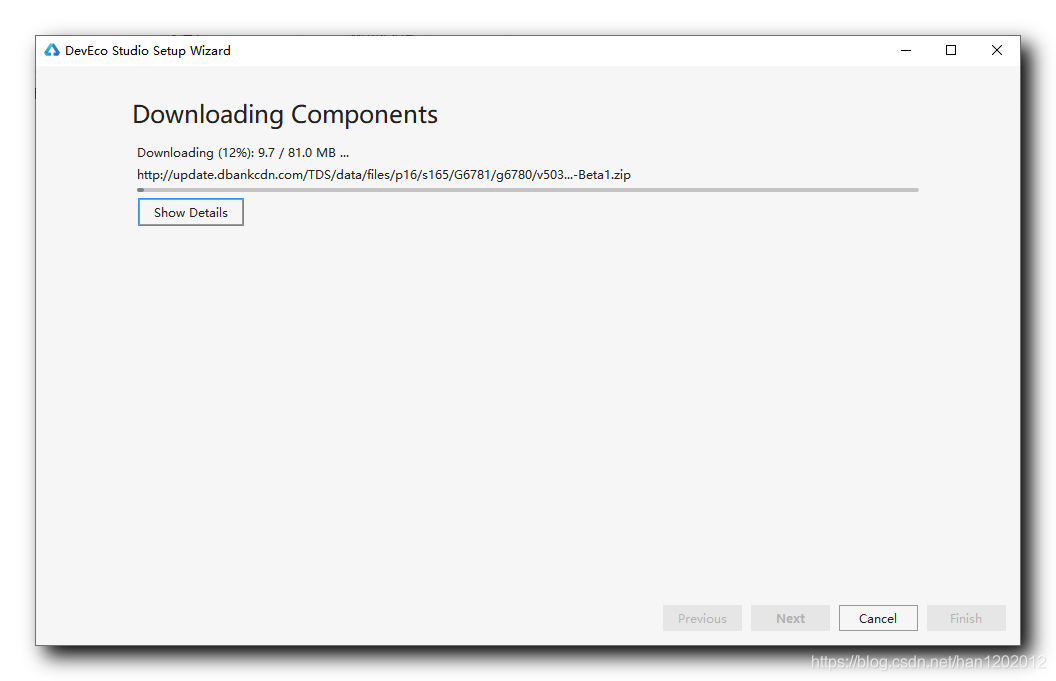
安装完毕 , 耗时 10 分钟左右 ;
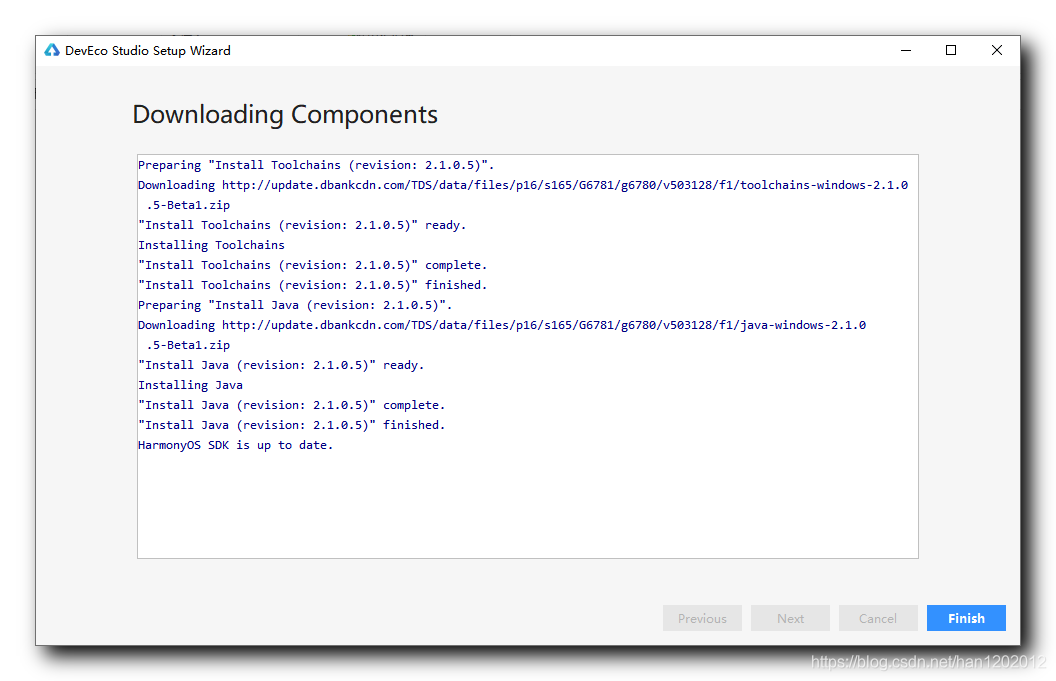
点击 Finish 完成后 , 弹出欢迎界面 ;

四、HarmonyOS 支持的设备与开发语言
在环境界面左侧 , 点击 " Create HarmonyOS Project " 就是创建 HarmonyOS 工程 ,
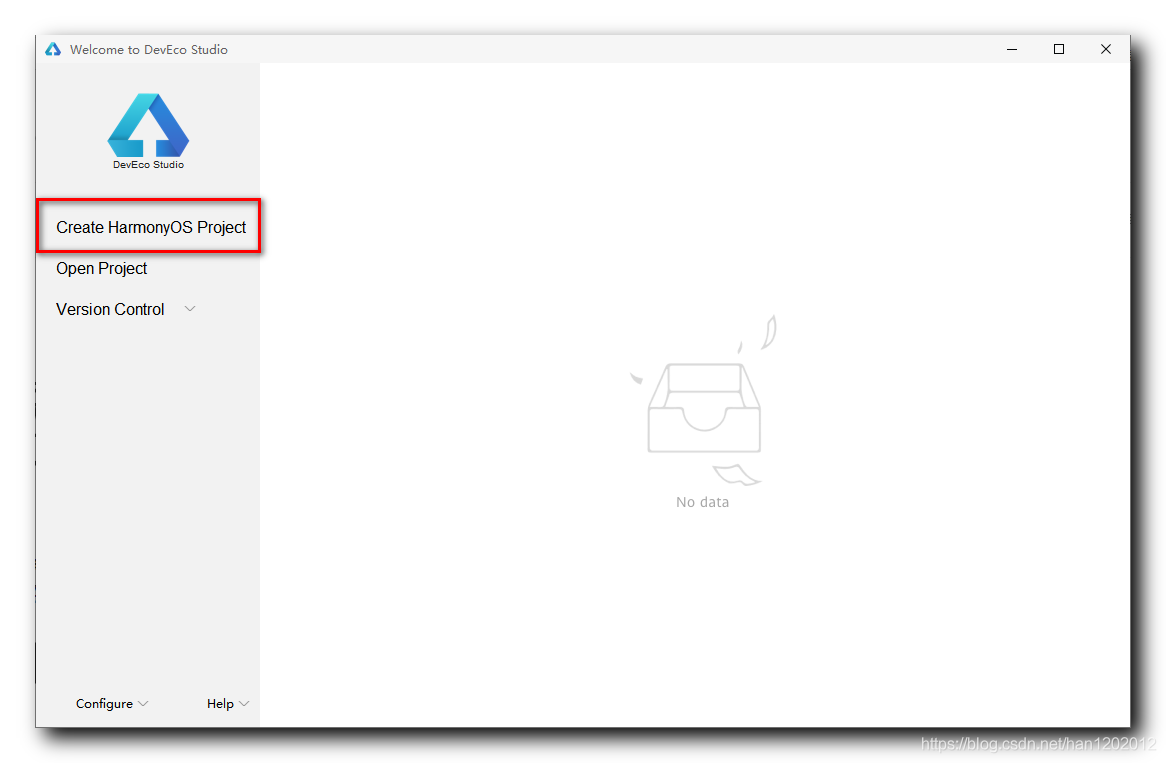
在弹出的 " Create HarmonyOS Project " 对话框中 , 可以选择要创建的 HarmonyOS 工程类型 ;
HarmonyOS 支持的设备 : 手机 , 平板 , 车载应用 , 电视 , 智能手表 , 运动手表 , 视觉设备 ;
鸿蒙支持
个级别的设备 ,
~
,
~
是轻量级鸿蒙系统 , 对设备要求不高 , 很小的内存就可以运行 , 几百 KB 内存即可 ;
上述运动手表 Lite Wearable 就是轻量级鸿蒙 ;
HarmonyOS 支持的语言 : Java , JavaScript , C++ ; 不同类型的设备可支持的语言不同 , 手机应用可以支持使用 Java 或 JavaScript 开发 , 但是车载应用只支持 Java 或 Native C++ 开发 ;